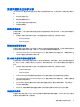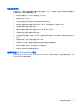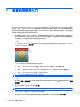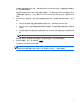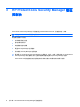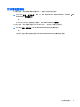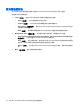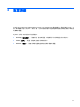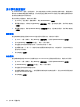HP ProtectTools User's Guide-Windows XP, Windows Vista, Windows 7
2
设置向导使用入门
HP ProtectTools Setup Wizard(HP ProtectTools 设置向导)可引导您设置 Security Manager 的最常
用功能。但是,通过 HP ProtectTools 管理控制台还可以使用其他许多功能。向导中的相同设置以及其
他安全保护功能都可以通过该控制台来配置,可从 Windows®“开始”菜单访问该控制台。这些设置应
用到该计算机以及共享该计算机的所有用户。
1.
最初设置完计算机一周后、您登录时,或具有管理权限的用户第一次在指纹识别器上扫描手指时,
Security Manager Setup Wizard(Security Manager 设置向导)将自动启动以引导您完成配置程序
的基本步骤。有关设置计算机的视频教程会自动启动。
– 或 –
从 Windows 边栏中的小工具图标或位于任务栏最右侧的通知区域中的任务栏图标,打开 HP
ProtectTools Security Manager。
“小工具”图标上的顶栏的颜色表明以下条件之一:
●
红色 — HP ProtectTools 尚未设置,或者 ProtectTools 模块之一存在错误条件。
●
黄色 — 检查 Security Manager 中的“应用程序状态”页,以查看必须执行的设置更改。
●
蓝色 — HP ProtectTools 已设置,且正在正常工作。
注: “小工具”图标在 Windows XP 中不可用。
– 或 –
依次单击开始、所有程序和 HP ProtectTools Administrative Console(HP ProtectTools 管理
控制台)。
2.
阅读“欢迎使用”屏幕,然后单击下一步。
注: 在 Welcome(欢迎使用)屏幕上,可通过选择某个选项来禁止将来显示该向导。
3.
Setup Wizard(设置向导)会要求您验证您的身份。
键入您的 Windows 密码或使用指纹识别器来扫描您的指纹,然后单击 Next(下一步)。
6
第 2 章 设置向导使用入门